
时间:2023-02-27 编辑:hyd
现在有很多用户都把自己的电脑安装成Win10系统,但是也会出现一系列的问题,今天我们就来讲讲当提示显示器驱动程序无法启动的情况,应该如何解决呢?下面就通过这篇文章一起来了解一下。
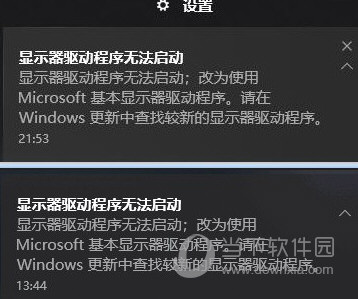
其实显示器驱动程序无法启动的完整提示是:
显示器驱动程序无法启动:改为使用Microsoft基本显示器驱动程序。请在Windows更新中查找新的显示器驱动程序。
而这句话翻译过来就是这个意思:
你的显卡驱动程序现在有问题,现在给你自动改用Win10自带的显卡驱动程序,如果你想恢复显卡100%性能,请尝试更新显卡驱动。
而坏处就是,Win 10自带的显卡性能和原来的独显一比,简直就是渣渣。
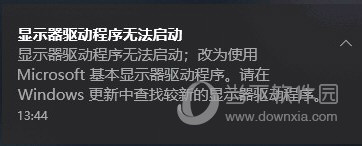
在驱动哥看来,Win10弹框提示显示器驱动程序无法启动一般有3个原因:
①:显卡有质量问题,这个原因至少占了90%。一般是显卡老化导致,还有就是矿卡。
②:显卡驱动异常导致,这种情况也时常发生,大概占5%左右。
③:系统问题,一般这种情况大概占5%。
总的来说,基本上就是显卡硬件质量问题,少概率是驱动或者系统问题。
成功率:低于10%。
用驱动人生重装显卡驱动,然后重启电脑,即可解决显卡驱动异常导致的问题。
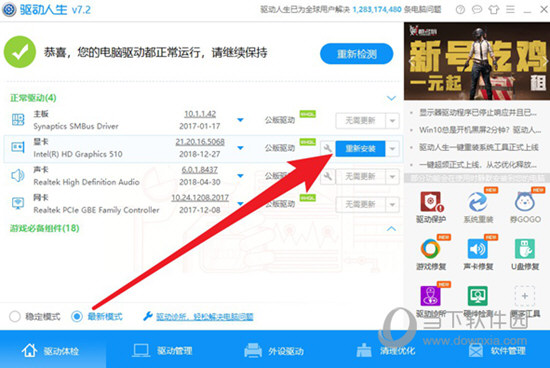
成功率:低于10%。
如果重装显卡驱动还是有问题,那就可以试试重装系统,驱动人生一键重装软件,可以轻松帮助用户重装Win7或Win10原版系统。
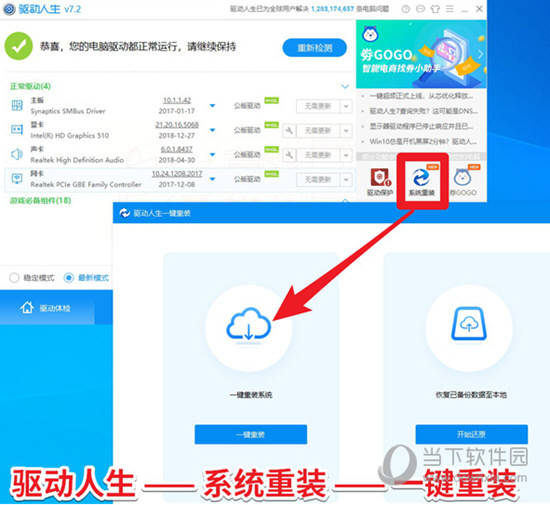
用户选择安装最新版的Win10系统,可以解决系统版本太老导致的显示器驱动程序无法启动的问题。
成功率:100%
换显卡后,显示器驱动程序无法启动这个问题基本上再也不出现。
如果有时间的话,换显卡后最好能重装系统和安装最新的显卡驱动。

一般换新显卡基本能解决此项问题,如果还存在显示器驱动程序无法启动这个问题,那皆可能是你换的显卡是二手或者淘宝买的矿卡。
最后,如果大家准备更换新的显卡时,注意显卡售后问题,。
①、如果显卡还在保修期内,直接找卖家,他会帮你免费处理。
②、如果商家已经找不到,直接找显卡的官方售后,确认怎么把显卡寄给他们。
③、如果显卡已经没有售后,只能买新的。
好了,以上就是小编为大家带来关于Win10通知栏显示器驱动程序无法启动这个问题的全部内容介绍了,希望能帮到你。
以上就是游戏爱好者小编今日为大家带来的怎么回事 教你几招轻松搞定,更多软件教程尽在游戏爱好者!
驱动人生相关攻略推荐: